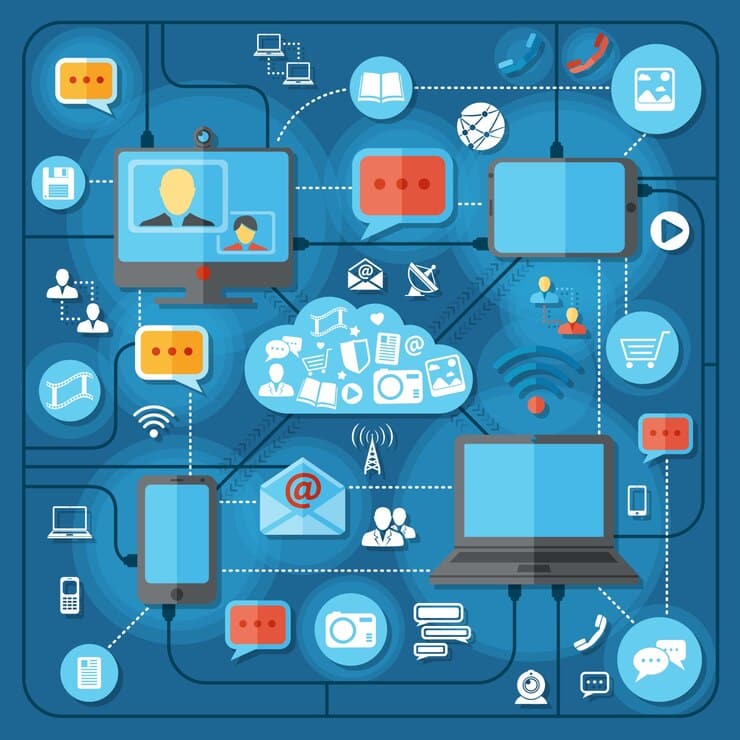В процессе работы с компьютером иногда возникает необходимость изучить данные, которые фиксируются автоматически. Эти сведения помогают понять причины неполадок, отследить изменения в работе программ или оборудования. Для этого в операционной системе предусмотрен специальный инструмент, позволяющий просматривать соответствующие записи.
Данный раздел посвящен тому, как получить доступ к этому инструменту. Вы узнаете, где находятся важные сведения, как их анализировать и использовать для устранения проблем. Это может быть полезно как для опытных пользователей, так и для тех, кто только начинает разбираться в особенностях работы системы.
Для начала важно понять, что подобные записи хранятся в структурированном виде, что упрощает их поиск и анализ. Далее мы рассмотрим несколько способов, которые позволят вам быстро найти нужную информацию и применить ее на практике.
Просмотр журнала ошибок в Windows 10
Операционная система сохраняет данные о различных событиях, которые могут помочь в диагностике неполадок. Эти записи позволяют определить причины сбоев, а также отследить изменения в работе программ и оборудования. В данном разделе рассмотрим, где и каким образом можно ознакомиться с подобной информацией.
Использование встроенных инструментов
Для анализа записей о событиях в системе предусмотрены стандартные средства. Они предоставляют удобный интерфейс для поиска и фильтрации данных. Рассмотрим основные шаги:
- Перейдите в раздел «Просмотр событий» через панель управления или поиск.
- В левой части окна выберите категорию «Система» или «Приложения».
- Используйте фильтры для отображения только критических или предупреждающих сообщений.
Альтернативные способы доступа
Помимо стандартного инструмента, существуют и другие методы для получения сведений о событиях:
- Через командную строку: введите команду
eventvwrи нажмите Enter. - Через настройки системы: в разделе «Безопасность и обслуживание» можно найти краткую сводку.
Эти способы позволяют быстро получить доступ к необходимым данным и упростить процесс анализа.
Где найти системные ошибки в ОС
Использование встроенных инструментов
Встроенные средства операционной системы позволяют просматривать данные о сбоях. Для этого можно воспользоваться специальным разделом, который содержит подробные записи о событиях, включая критические неполадки и предупреждения. Этот инструмент помогает быстро определить источник проблемы.
Дополнительные способы доступа
Помимо стандартных методов, существуют альтернативные пути для получения сведений о неисправностях. Например, через командную строку или сторонние программы, которые предоставляют расширенный анализ. Эти варианты полезны для более глубокого изучения ситуации.
Как проверить журнал событий Windows
Для анализа работы системы и диагностики возможных сбоев в операционной среде предусмотрен специальный инструмент, который фиксирует все происходящие процессы. Этот механизм позволяет отслеживать действия, связанные с программным обеспечением, оборудованием и безопасностью, что упрощает поиск причин неполадок.
Чтобы получить доступ к данному функционалу, воспользуйтесь встроенной утилитой. Нажмите комбинацию клавиш Win + R, введите команду «eventvwr» и подтвердите действие. Отобразится интерфейс, где можно изучить записи, распределенные по категориям, таким как приложения, система и безопасность. Каждая категория содержит подробную информацию о событиях, включая дату, время и описание.
Для удобства используйте фильтры, чтобы отобразить только те данные, которые соответствуют определенным критериям. Это поможет быстро найти нужные сведения и устранить возникшие проблемы. Регулярный мониторинг записей способствует поддержанию стабильной работы компьютера.
Поиск и анализ ошибок в системе
Для эффективного устранения неполадок в операционной среде важно уметь находить и интерпретировать данные о сбоях. Эти сведения помогают определить причины проблем и принять меры для их устранения. В данном разделе рассмотрены способы обнаружения и изучения информации о неисправностях, которые могут возникать в процессе работы.
Для начала можно воспользоваться встроенными инструментами, которые предоставляют подробные отчеты о событиях. Эти данные содержат сведения о времени возникновения, типе и источнике неполадки. Анализ таких записей позволяет выявить закономерности и понять, какие компоненты системы требуют внимания.
Кроме того, существуют сторонние программы, которые упрощают процесс диагностики. Они автоматически собирают и структурируют информацию, что значительно экономит время. Использование таких утилит особенно полезно при работе с комплексными проблемами, требующими глубокого изучения.
Важно помнить, что регулярный мониторинг состояния системы помогает предотвратить серьезные сбои. Своевременное обнаружение и устранение мелких неполадок способствует стабильной работе всех компонентов.